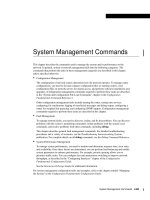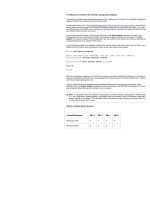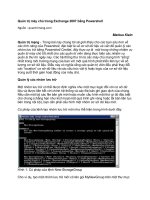Tài liệu Quản trị máy chủ trong Exchange 2007 bằng Powershell doc
Bạn đang xem bản rút gọn của tài liệu. Xem và tải ngay bản đầy đủ của tài liệu tại đây (709.51 KB, 7 trang )
Quản trị máy chủ trong Exchange 2007 bằng Powershell
Trong bài này chúng tôi sẽ giới thiệu cho các bạn sâu hơn về các
tính năng của Powershell, đặc biệt là về cơ sở dữ liệu và vấn đề
quản lý các nhóm lưu trữ bằng Powershell Cmdlet, đây thực sự
là một trong những nhiệm vụ quản trị máy chủ tốt nhất cho các
quản trị viên đang thực hiện các nhiệm vụ quản lý thư tín ngày
nay.
Các hệ thống thư tín là các máy chủ mang tính “sống” nhất trong môi trường mạng của bạn với
một quá trình phát triển liên tục về số lượng cơ sở dữ liệu. Điều này có nghĩa rằng các quản trị
viên đều phải thay đổi các “location” cơ sở dữ liệu và các cấu trúc vật lý hoặc logic của cơ sở dữ
liệu trong suốt thời gian hoạt động của máy chủ.
Quản lý các nhóm lưu trữ
Một nhóm lưu trữ có thể được định nghĩa như một mục logic đối với cơ sở dữ liệu và
được liên kết với chính hệ thống và các file bản ghi giao dịch của chúng. Nếu cần một
bộ các file bản ghi mới hoặc muốn cấu hình một thứ gì đó đặc biệt cho chúng (chẳng
hạn như kích hoạt một quá trình ghi vòng hoặc tái bản liên tục bên trong nội bộ), bạn
cần phải cấu hình một nhóm cơ sở dữ liệu mới.
Cú pháp của lệnh tạo nhóm lưu trữ mới như thể hiện trong hình dưới đây:
Hình 1: Cú pháp của lệnh New-StorageGroup
Cho ví dụ, tạo một nhóm lưu trữ mới có tên gọi MyNewGroup trên một thư mục nào đó,
bạn cần phải có cú pháp như dưới đây:
Hình 2: Tạo một nhóm lưu trữ (Storage Group) mới
Chúng ta đã thấy được rằng hoàn tòan đơn giản trong việc tạo một nhóm lưu trữ mới.
Để remove các nhóm đang tồn tại, bạn có thể được thực hiện bằng cách sử dụng lệnh
remove-storagegroup, xem thể hiện trong hình bên dưới:
Hình 3: Cú pháp của lệnh Remove-StorageGroup
Nếu quan sát vào một số các tham số của lệnh này, bạn sẽ thấy cú pháp của lệnh khá
đơn gi
ản. Nếu muốn remove một nhóm lưu trữ đang tồn tại có tên gọi MyNewGroup,
bạn phải sử dụng đoạn mã dưới đây:
Hình 4: Remove MyNewGroup Storage Group
Nếu bạn đã tạo một nhóm lưu trữ mới và hiện cần thay đổi một số thiết lập của nó
(chẳng hạn như kích hoạt chế độ ghi vòng) thì bạn cần phải sử dụng lệnh Set-
StorageGroup với cú pháp như sau:
Hình 5: Cú pháp của lệnh Set-StorageGroup
Với các nhiệm vụ của các nhóm lưu trữ, chúng ta sẽ đi xem xét cách thay đổi đường
dẫn của nhóm StorageGroupPath bằng lệnh. B
ạn có thể cần đến nhiệm vụ này khi cấu
hình một lưu trữ mới cho máy chủ và sau đó muốn chuyển toàn bộ nhóm lưu trữ này
sang một máy chủ khác.
Hình 6: Cú pháp của lệnh Move-StorageGroupPath
Cho ví dụ, để chuyển các thư mục bản ghi sang một đường dẫn khác, bạn phải thực
hiện theo lệnh dưới đây:
Hình 7: Chuyển đường dẫn của thư mục file bản ghi bằng lệnh Move-
StorageGroupPath
Như những gì bạn có thể quan sát trên hình, làm việc với các nhóm lưu trữ bằng lệnh
khá đơn giản và bạn cũng không phải biết nhiều về các tham số và các cú pháp khác.
Nếu bạn làm việc với nhiều công cụ mạnh hơn trong một tương lai gần thì có thể bạn
sẽ thấy chúng dễ dàng hơn trong việc sử dụng so với giao diện quản lý của Exchange.
Quản lý cơ sở dữ liệu mailbox
Trong phần thứ hai của loạt bài này chúng tôi sẽ giới thiệu cho các bạn thêm về việc
quản lý cơ sở dữ liệu mailbox. Nếu đang sử dụng Exchange Server 2007 phiên bản
Enterprise, bạn hoàn toàn có thể tạo 50 cơ sở dữ liệu cho 50 nhóm lưu trữ. Điều đó sẽ
cho phép bạn có thể cấu hình hệ thống thư tín của mình theo cách phù hợp với tổ chức
nhất. Với Exchange Server 2007 phiên bản Standard, bạn chỉ có thể tạo 5 cơ sở dữ liệu
phân chia cho 5 nhóm lưu trữ tối đa.
Exchange Server 2007 sẽ chỉ hỗ trợ một cơ sở dữ
liệu thư mục công. Tuy nhiên nhìn
chung bạn sẽ không cần đến cơ sở dữ liệu thư mục công này vì chúng cần phải được
di trú sang Windows SharePoint Services hoặc Microsoft Office SharePoint Server
2007.
Chúng ta sẽ đi xem xét về cách tạo một cơ sở dữ liệu mailbox mới trên Exchange
Server 2007 bằng lệnh New-Mailbox. Lệnh này có cú pháp như sau:
Hình 8: Cú pháp của lệnh New-MailboxDatabase
Nếu cần tạo một cơ sở dữ liệu mailbox mới có tên gọi “MyMailboxDB” trong nhóm lưu
trữ “MyNewGroup” đang tồn tại thì bạn phải cần đến lệnh dưới đây.
Hình 9: Tạo một cơ sở dữ liệu mailbox mới bằng lệnh New-MailboxDatabase
Nếu đã tạo một cơ sở dữ liệu mailbox, sau đó muốn thay đổi một số thuộc tính của nó,
khi đó bạn cần sử dụng lệnh Set-MailboxDatabase như thể hiện dưới đây: